全新外观、全新必备工具和关键功能增强——CorelDRAW X7。它逐渐进入大众视野,成为设计师的新宠。与以前的版本相比,CorelDRAW X7可以更好地创建矢量插图和页面布局,具有多功能绘图和描摹工具,专业的照片编辑,并实现轻松的网站设计。无论您是要创建徽标、新闻稿、网页图形、广告标牌、汽车贴膜还是全新的东西,我们都为您提供一整套多功能图形设计和照片编辑工具。新的高级填充和透明度使您可以完全控制项目的外观,并且您可以使用模式使您的项目成为您想要的任何内容!那么哪里可以下载cdr x7呢?系统世界网站提供cdr x7(coreldraw x7)下载,欢迎用户下载体验。

coreldraw x7 软件功能:
1.矢量和位图图案填充
现在,您可以使用对象属性泊坞窗中的增强控件来搜索、预览、应用和变换矢量图案填充和位图图案填充。您还可以以新的FILL 格式保存创建的填充,以供以后使用或与其他用户共享。
2.简单的色彩和谐编辑
增强的颜色样式泊坞窗使查看、排列和编辑颜色样式和颜色和谐变得更加容易。现在可以在指定亮度值并保留饱和度和色调的同时调整颜色。新的和谐规则允许您将颜色和谐中的所有颜色与基于规则的系统对齐,以便您可以修改这些颜色,同时保持颜色和谐。
3.简单、专业的网站设计
Corel Website Creator 不断让任何人都能轻松设计网站。借助数十个新模板和SiteStyle、对CSS3 的增强支持以及新的HTML5 功能,您可以快速设计、构建和维护引人注目的交互式网站,而无需学习如何编程。
4. 兼容最新文件格式
无论您使用哪种类型的文件格式,我们都能满足您的需求。支持100 多种文件格式,包括最新的AI、PSD、PDF、JPG、PNG、SVG、DWG、DXF、EPS、TIFF、DOCX 和PPT 格式,以及来自300 多种相机的各种RAW 文件。
5. 免版税且高质量的内容
超过10,000 个剪贴画和数字图像、1,000 种字体、350 个模板、800 个框架和图形等让您的设计保持新鲜感。
6.原生64位和多核支持
借助图形设计软件中本机64 位和多核处理的强大功能,快速准备设计。您将在更短的时间内看到结果,在运行多个应用程序时不间断地工作,立即打开和编辑更大的文件,并更快地处理更大的文件和图像
7. 高级OpenType 支持
使用高级OpenType 排版功能(如连字、装饰、小型大写字母、斜体变体等)创建精美的文本。 OpenType 特别适合跨平台设计工作,提供全面的语言支持,允许您自定义字符以适合您所使用的语言
如何使用CorelDRAW X7软件中的2点线工具?
CorelDRAW 中的2 点线工具。本教程将详细讲解如何使用CorelDRAW X7软件中的2点线工具。
单击“手绘工具”,选择“两点线工具”,属性栏上会显示相关选项。

从左到右它们是:
1. 2 点线工具:绘制连接起点和终点的直线。按住鼠标左键并拖动以在按下鼠标和释放鼠标之间创建一条直线。
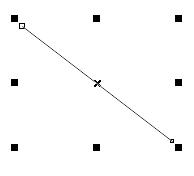
请注意,使用两点线工具绘制多段线的方法与徒手工具绘制多段线的方法略有不同。您只需单击直线的一个端点,拖动并释放即可创建一条连接的线段。重复此操作几次以绘制多段线。
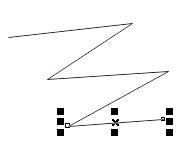
2. 垂直2 点线:绘制一条垂直于现有直线或对象的2 点线。单击并拖动对象或线条的边缘。一条线总是垂直于物体或线。
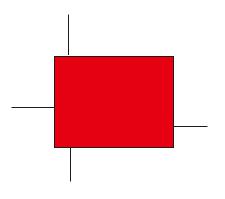
3. 相切2 点线:绘制与现有直线或对象相切的2 点线。单击并拖动对象或直线的边缘,总会出现一条与该对象或直线相切的直线。
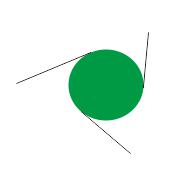
以上就是小编给大家带来的CorelDRAW X7软件中2点线工具的使用方法。如果想学习更多CDR教程,可以到系统世界网站的coreldraw专区。








